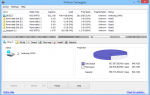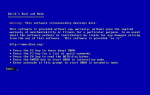Содержание
Remote Utilities — это бесплатная программа удаленного доступа для операционной системы Windows. Вы можете бесплатно подключить до 10 компьютеров с мобильного устройства или с помощью приложения, установленного на вашем компьютере.
Remote Utilities предоставляет вам 15 инструментов для подключения к удаленному компьютеру, что делает его одним из лучших приложений для удаленного рабочего стола. Продолжайте читать о плюсах и минусах удаленных утилит и информацию о том, как работает программное обеспечение.
Данный отзыв относится к версии Remote Utilities 6.10.10.0, выпущенной 2 июля 2019 года. Пожалуйста, дайте мне знать, если есть более новая версия, которую мне нужно проверить.
Подробнее об удаленных утилитах
Remote Utilities дает вам так много вариантов. Рассмотрим следующие функции и возможности:
- Удаленные утилиты работают с 32-разрядными и 64-разрядными версиями Windows 10, Windows 8, Windows 7, Windows Vista и Windows XP.
- Он также поддерживает Windows Server 2012, Windows Server 2008 и Windows Server 2003.
- Вы можете запускать приложения Viewer и Host с USB-накопителя (например, с флэш-накопителя) без необходимости устанавливать программное обеспечение.
- Вы можете просматривать удаленный экран в режиме «Только просмотр», чтобы ничего не мешать на удаленном компьютере.
- Удаленные утилиты хорошо работают за маршрутизаторами, поэтому вам не нужно вносить изменения в параметры переадресации портов в настройках вашего маршрутизатора.
- Вы можете запустить приложение Host без необходимости его установки, а это значит, что вы можете обеспечить непосредственную поддержку.
- Вы можете запустить некоторые удаленные инструменты без отображения сообщений или подсказок на удаленном компьютере.
- Адресная книга удаленных подключений копируется каждый день. У вас также есть возможность создать резервную копию адресной книги в режиме онлайн на автономном сервере.
- Поддерживаемые инструменты включают управление питанием, диспетчер задач, голосовой и видеочат, удаленное выполнение и средство записи экрана.
Плюсы и минусы удаленных утилит
Учитывая, сколько инструментов у Remote Utilities, неудивительно, что у программы много плюсов.
Плюсы:
- Удаленные утилиты на 100% бесплатны как для бизнеса, так и для личного пользования на 10 компьютерах. (Вы можете использовать его на более чем 50 000 компьютеров, если приобретете лицензию.)
- Распечатать удаленно.
- Обеспечить спонтанную поддержку.
- Утилита поддерживает текстовый чат.
- Передача файлов.
- Доступ к командной строке удаленно.
- Подключитесь из программного обеспечения, установленного на вашем компьютере, или с помощью приложения iOS / Android.
- Remote Utilities поддерживает Wake-on-LAN.
- Воспользуйтесь автоматическим доступом.
- Легко отключить запущенные процессы удаленно.
Минусы:
- Конфигурирование программного обеспечения хоста может привести к путанице.
- Удаленные утилиты не работают на macOS.
Как работают удаленные утилиты?
Remote Utilities создает соединение между административным компьютером и удаленным компьютером. Вы устанавливаете приложение Host на каждом удаленном компьютере; приложение Viewer — это модуль администрирования, и вы устанавливаете его на компьютер, который вы используете для управления всеми удаленными компьютерами. Другими словами, компьютер, на котором запущен Viewer, является тем, с которого вы подключаетесь к удаленным компьютерам.
На странице загрузки доступны две версии приложения Host:
- Хост. Эта версия устанавливает приложение Host на ваших удаленных компьютерах.
- Агент. Эта программа, которую вам не нужно устанавливать, позволяет быстро подключаться к главному компьютеру.
При первом запуске приложения «Хост» вам будет предложено установить пароль для защиты компьютера от несанкционированного доступа. Приложение Viewer использует этот пароль для доступа к хост-компьютерам. Затем приложение Host на каждом компьютере использует Настройка подключения к Интернет-идентификатору возможность создания девятизначного кода, необходимого приложению Viewer для доступа к этому компьютеру. Как и Host, вы можете скачать портативную версию Viewer.
Когда соединение установлено, компьютер с Viewer может запускать удаленные инструменты на удаленном компьютере.
Если вы используете много разных административных компьютеров, но не можете или не хотите устанавливать приложение агента на всех из них, вместо этого загрузите и запустите портативное приложение Viewer. Вам не нужно устанавливать портативный Viewer, и вы можете скопировать его адресную книгу на портативный диск, чтобы взять с собой.
Мысли об удаленных утилитах
Remote Utilities включает в себя несколько отличных инструментов, которые значительно расширяют возможности по сравнению с другими аналогичными программами для удаленного рабочего стола. Параметры безопасности хост-приложения немного сбивают с толку, но когда вы разобрались с ними и Viewer может подключиться к удаленным компьютерам, инструменты отлично подойдут.
Вы можете получить полный контроль над удаленным компьютером или просто просмотреть рабочий стол удаленного компьютера в режиме «Только просмотр», что полезно, если вы предоставляете удаленную поддержку и просто хотите наблюдать за тем, что делает пользователь, не вмешиваясь. С помощью нескольких щелчков мыши вы можете изменить режим во время удаленных сессий.
Режим передачи файлов в Remote Utilities — хорошая функция, поскольку он не запрашивает у пользователя удаленного компьютера подтверждения. В средстве просмотра включите режим передачи файлов: вы можете передавать файлы на удаленный компьютер и с него, не видя рабочего стола удаленного компьютера. Эта возможность действительно ускоряет процесс, когда вы просто хотите получить доступ к удаленным файлам.
Функция командной строки в Remote Utilities выглядит как обычное окно командной строки Windows, но она запускает команды на удаленном компьютере, а не на административном компьютере. Наконец, Inventory Manager предоставляет подробную информацию об операционной системе хоста, аппаратном обеспечении и установленном программном обеспечении, а также номера версий и имена производителей.
Скачать удаленные утилиты
Во время установки программы выберите Бесплатная лицензия во время настройки, чтобы избежать 30-дневной пробной версии.